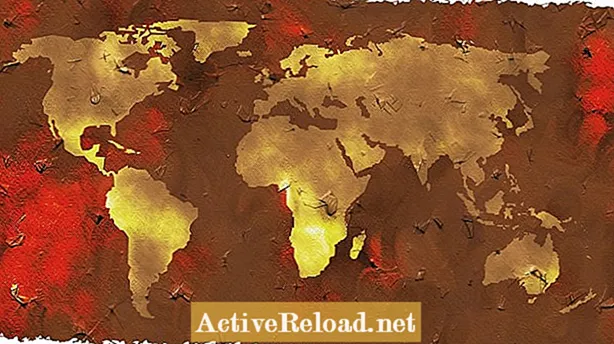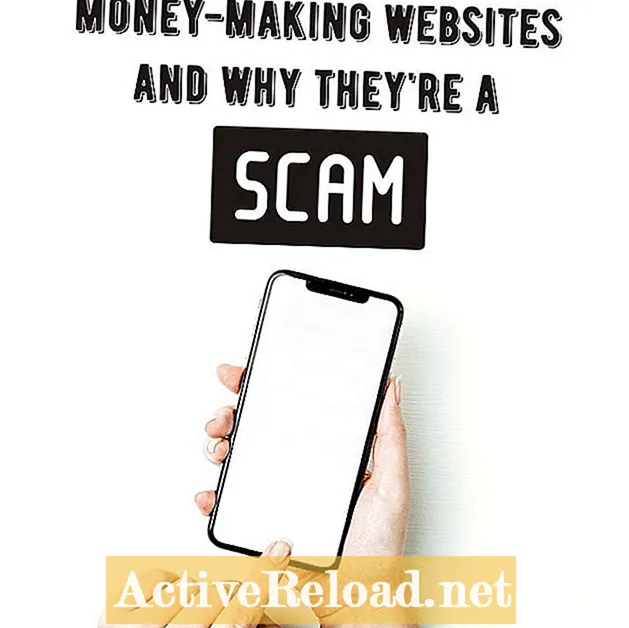Tartalom
- Miért érdemes a pfSense-t NTP-kiszolgálóként használni?
- Upstream szerverek
- Kiszolgáló címek hozzáadása
- További beállítások
- Az OpenNTPD szolgáltatás engedélyezése
- A DHCP-beállítások konfigurálása
- A Windows időszolgáltatás konfigurálása
- Meinberg NTP kliens Windows rendszerhez
- Linux kliensek konfigurálása
- NTP támogatás más eszközökön
Sam hálózati elemzőként dolgozik egy algoritmikus kereskedő cégnél. Informatikai alapképzését az UMKC-n szerezte.
Gondolkodott már azon, vajon miért hajlamos a számítógép órája egy perc alatt több percet nyerni vagy veszíteni? Sajnos a modern hardver órák pontossága nagyban eltér.
A legtöbb óra, beleértve a számítógép alaplapján található órákat is, olcsó kristályoszcillátort használ az idő követésére. A hőmérséklet és egyéb tényezők változása okozhatja az oszcillációs frekvencia időbeli változását, ami az óra sodródását okozza. Végül ezek az elvesztett másodpercek akár perceket is jelenthetnek.
A probléma megoldásának legegyszerűbb módja az NTP (Network Time Protocol) használata az összes számítógép, IP telefon és más hálózati eszköz szinkronizálásához.
Miért érdemes a pfSense-t NTP-kiszolgálóként használni?
A PfSense remek NTP szervert alkot, mert könnyen konfigurálható és kezelhető. Ha már a pfSense-t használja a hálózatán, akkor nincs ok külön szerver beállítására, csak az NTP kezelésére.
PfSense 2.X tartalmazza az OpenNTPD telepítését, amely a Network Time Protocol ingyenes megvalósítása. Ez egyszerűen a szerver és az ügyfél beállításainak konfigurálása.
Miért érdemes helyi időszervert használni?
- Sávszélesség mentése - Az NTP nem küld sok csomagot, de képzelje el, hogy lenne-e olyan hálózata, amelyben több mint 500 kliens lenne, akik mind nyilvános időszerverekhez fordulnának.
- Magas rendelkezésre állás - Helyi időforrás futtatásával az ügyfelek fenntarthatják az óra szinkronizálását abban az esetben, ha az Internet nem érhető el.
- Jobb pontosság - Az NTP protokoll sokkal jobb pontosságot nyújt, ha az időszerver késése a lehető legkisebb. A hierarchia kialakítása biztosítja, hogy a hálózat összes helyi gépének órái nagyon szorosan egymás szinkronban legyenek.
Upstream szerverek
A pfSense időszerverként történő konfigurálásának első lépése egy vagy több upstream szerver hozzáadása az általános beállítási konfigurációs oldalon.
Nyilvános időszerverek használatával pontos időt oszthat el a helyi hálózat rendszerein. Ellenkező esetben egyszerűen pontatlan időt osztana el a pfSense szerver hardver órája alapján.
A másik alternatíva egy nagyon pontos 1. óra óra vásárlása, amely GPS vagy CDMA segítségével szinkronizálódik az UTC idővel.
Kiszolgáló címek hozzáadása
Az NTP szerverek konfigurálásához jelentkezzen be a webes felületre, és nyissa meg a rendszer menü alatt található általános beállítási oldalt.
Írja be az NTP szerverek kiszolgálójának DNS-nevét vagy IP-címét az időszerver mezőbe, és különítsen el több szervert szóközzel.
Az NTP megfelelő működéséhez legalább három különböző szervert kell hozzáadnia. Háromnál kevesebb szerver használata megakadályozza, hogy az NTPD megfelelően észlelje a falseticker-et, amely alapvetően nem megbízható időforrás.
A pfSense szállítókészlet négy különböző kiszolgáló címből áll, és mind a négyet ajánlom hozzáadni.
Bármilyen más nyilvánosan elérhető időkiszolgálót is használhat, amennyiben a tulajdonos engedélyével rendelkezik. A legtöbb esetben a pool szerverek a legjobb választás.
| pfSense NTP készletkiszolgáló címei |
|---|
0.pfsense.pool.ntp.org |
1.pfsense.pool.ntp.org |
2.pfsense.pool.ntp.org |
3.pfsense.pool.ntp.org |
További beállítások
Az alábbi beállítások az általános beállítások oldalon is konfigurálhatók.
DNS szerverek
Amíg az általános beállítási oldalon tartózkodik, győződjön meg arról, hogy legalább egy DNS-kiszolgálót felvett, a DNS nélkül az OpenNTP nem tudja megoldani a készletkiszolgálók címeit.
Az OpenDNS szervereket azért használom, mert gyorsabbak és megbízhatóbbak, mint a Roadrunner névszerverei. Használhatja a Google Public DNS-t vagy az internetszolgáltatója által biztosított DNS-kiszolgálókat.
Időzóna
Célszerű előre haladni, és ugyanazon a beállítások oldalon található legördülő mezőből kiválasztani a megfelelő időzónát. Ha az időzóna nincs megfelelően beállítva, akkor a napló időbélyegei nem lesznek pontosak, ami megnehezíti a naplók átolvasását.
Az OpenNTPD szolgáltatás engedélyezése
Mielőtt a pfSense megkezdi az ügyfelek kiszolgálási idejét a hálózaton, engedélyezni kell az OpenNTPD-t. A szolgáltatás bekapcsolásához kattintson az OpenNTPD elemre a webes felület szolgáltatások menüjében.
A szolgáltatás engedélyezéséhez kattintson az első jelölőnégyzetre az oldalon.
Ezután ki kell választania azt a felületet, amelyet az OpenNTPD hallgat, amely általában a LAN interfész lesz.
A WAN interfész kiválasztásával a szolgáltatás a külső IP-címhez lesz kötve, amely lehetővé teszi a nyilvános ügyfelek számára, hogy NTP-kérésekhez csatlakozzanak a helyi rendszerhez.
A Mentés gombra kattintva a beállítások érvénybe lépnek, és az NTP démon automatikusan elindul.
A DHCP-beállítások konfigurálása
Ha a pfSense a helyi hálózat DHCP-kiszolgálójaként szolgál, akkor célszerű folytatni, és beírni az NTP-kiszolgáló címét a DHCP-kiszolgáló konfigurációjába.
Ez megadja a DHCP-ügyfeleknek az NTP-kiszolgáló címét (DHCP 42. opció), amikor IP-címet kérnek.
Bár nem minden ügyfél támogatja ezt a lehetőséget, és egyszerűen figyelmen kívül hagyja, a Windows ebbe a kategóriába tartozik, és a címet manuálisan vagy csoportházirenden keresztül kell konfigurálni.
Konfigurációs lépések
- A szolgáltatási menü „DHCP Server” elemére kattintva érheti el a beállítási oldalt.
- Kattintson az NTP szerverek gombra.
- Írja be a pfSense szerver LAN IP-címét, majd kattintson a Mentés gombra. (Ne írja ide ide a nyilvános időszerver címét.)
A Windows időszolgáltatás konfigurálása
A Windows számítógépek NTP-kiszolgálóval történő szinkronizálására a legegyszerűbb módja a beépített Windows Time Service használata.
- Kattintson az órára a tálcán, és válassza a „dátum és idő beállításainak módosítása” lehetőséget.
- Kattintson az Internet idő fülre, majd kattintson a beállítások módosítása gombra.
- Győződjön meg arról, hogy be van jelölve a „szinkronizálás egy internetes időszerverrel” jelölőnégyzet.
- Írja be a pfSense rendszer LAN IP-címét vagy belső DNS-nevét a kiszolgáló mezőbe.
- Kattintson a "Frissítés most" gombra, hogy ellenőrizze, hogy megfelelően működik-e.
Figyelmeztetések
A Windows időszolgáltatása nem nyújt nagy pontosságot, és a Microsoft felismeri ezt a tényt.
A szolgáltatást úgy tervezték, hogy megbizonyosodjon arról, hogy a rendszer órája 1-2 másodpercen belül megmarad a referencia szervertől.
Az ezredmásodperc pontosságú időtartam pontosabbá tétele érdekében ajánlott egy harmadik fél kliens telepítése.
Meinberg egy nyílt forráskódú NTP klienst fejleszt a Windows számára, amely sokkal pontosabb, mint a Windows időszolgáltatása. Az ügyfél mellett biztosítanak egy NTP Time Server Monitor nevű megfigyelő programot is. A megfigyelő alkalmazás részletes statisztikákat tud nyújtani, amelyek a helyi óra eltolását és frekvenciáját mutatják PPM-ben. A Satsignal.eu nagyszerű útmutatóval rendelkezik, amely végigvezeti a Meinberg NTP kliens telepítésének és konfigurálásának folyamatát. A legtöbb Linux disztribúció alapértelmezés szerint az NTP démont tartalmazza. Az ügyfél elindítása előtt szerkesztenie kell az / etc fájlban található ntp.conf fájlt. Mivel az ügyfél konfigurálásának és aktiválásának lépései terjesztésenként eltérőek, javasoljuk, hogy az ügyfél konfigurálásához olvassa el a Linux adott verziójának dokumentációját.
Meinberg NTP kliens Windows rendszerhez
Linux kliensek konfigurálása
NTP támogatás más eszközökön
Lehet, hogy meglepődik, hogy a hálózatán számos más eszköz támogatja az óra szinkronizálásának módját a hálózati időprotokollon.
- IP telefonok
- Kezelt kapcsolók
- Routerek
- Tűzfalak
- IP kamerák
- Hálózatra képes TV-k, Blu-ray lejátszók és vevők
- Digitális / analóg NTP faliórák
Ez a cikk pontos és a szerző legjobb tudása szerint hű. A tartalom csak tájékoztató vagy szórakoztató célokat szolgál, és nem helyettesíti a személyes vagy üzleti tanácsokat üzleti, pénzügyi, jogi vagy technikai kérdésekben.